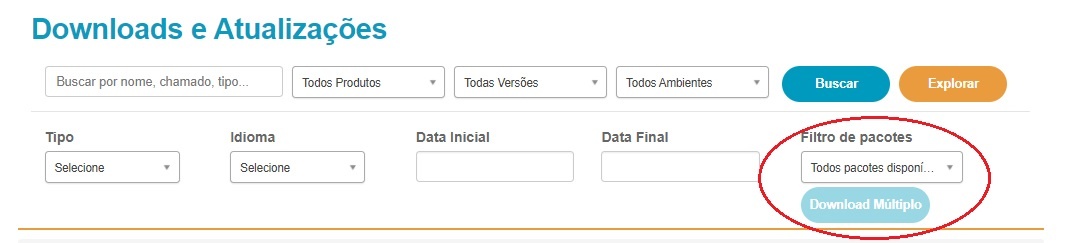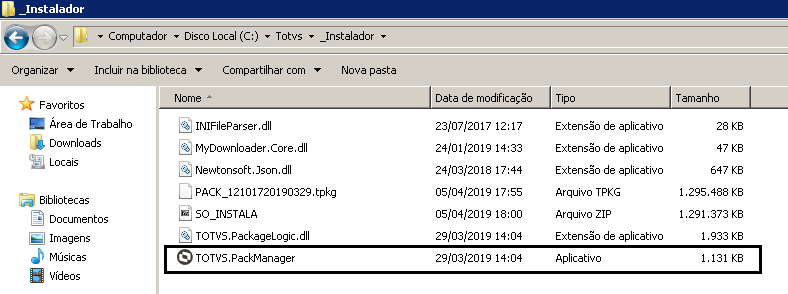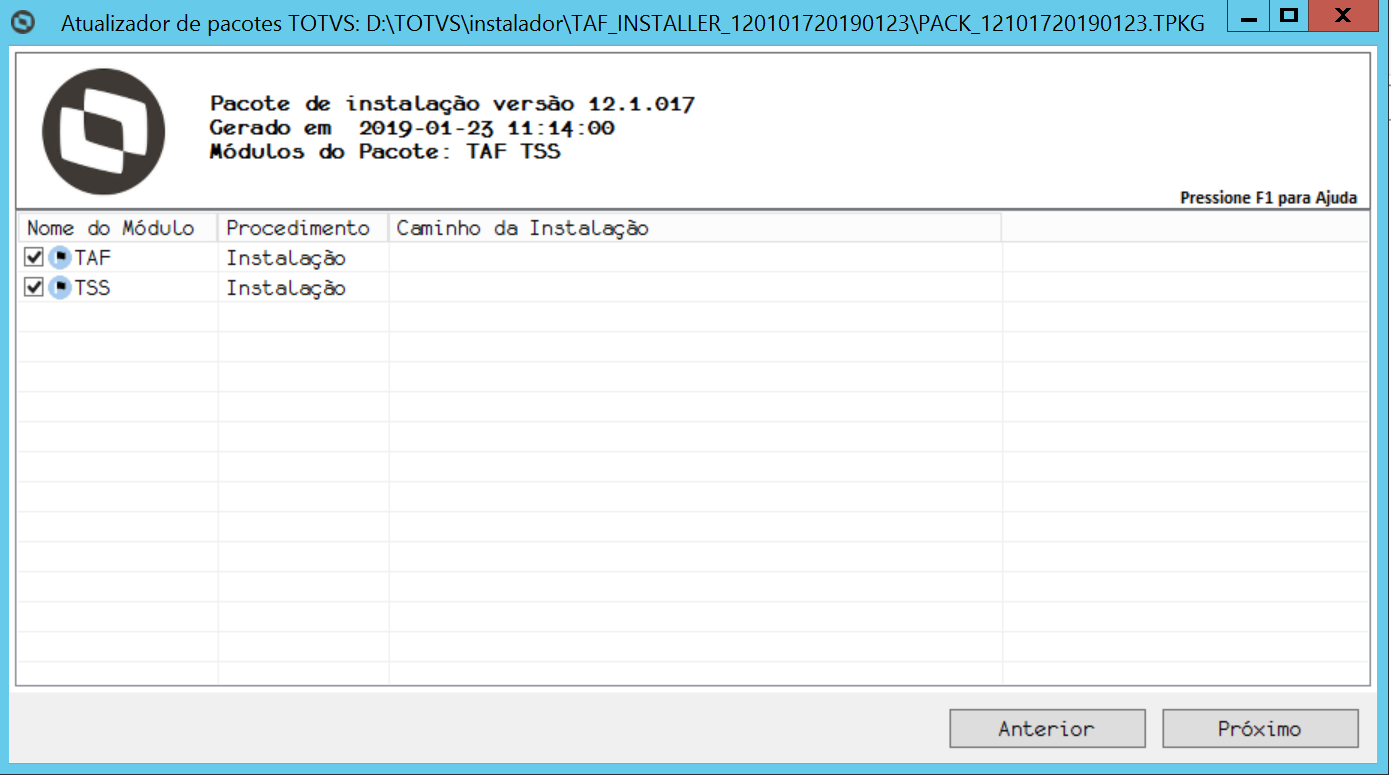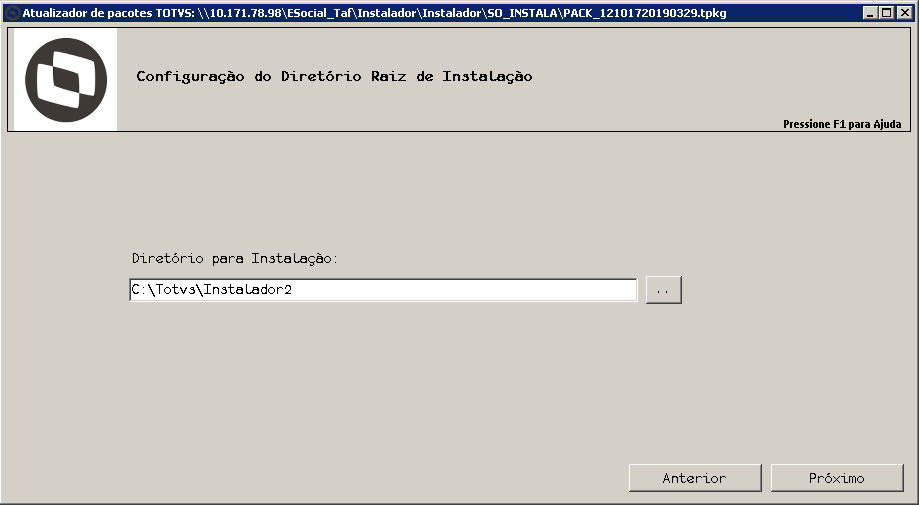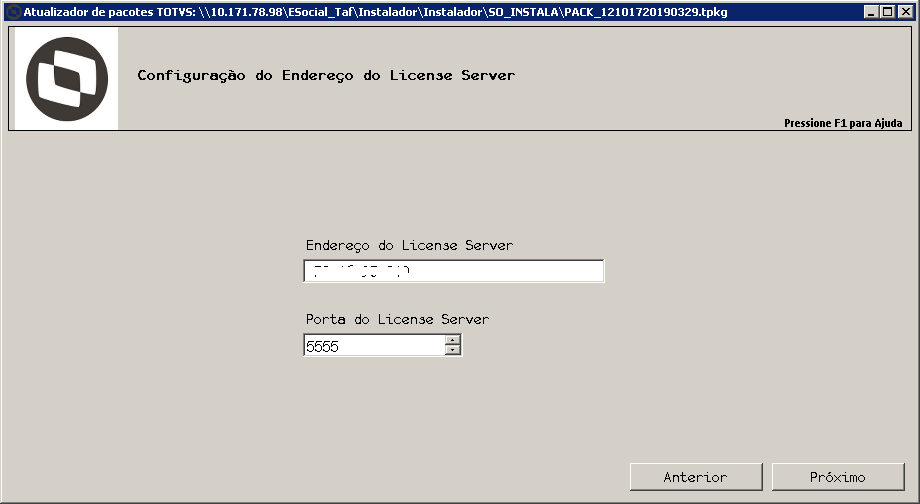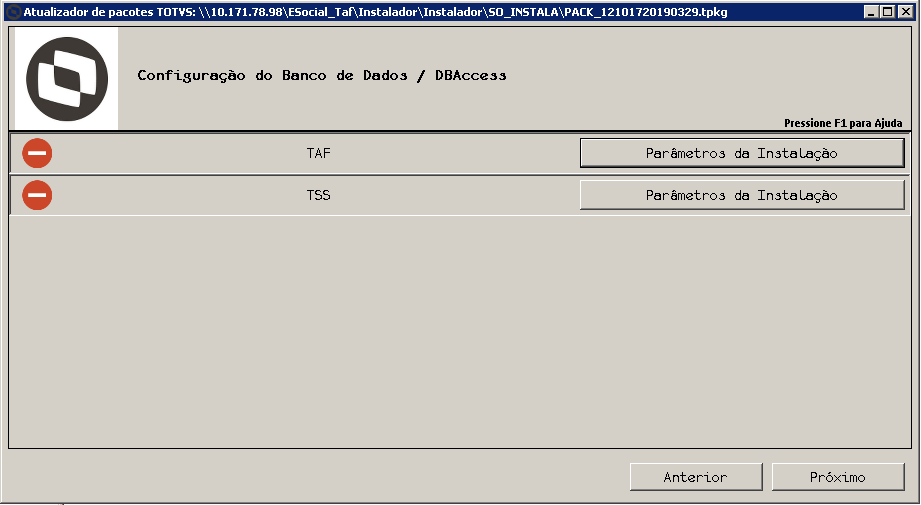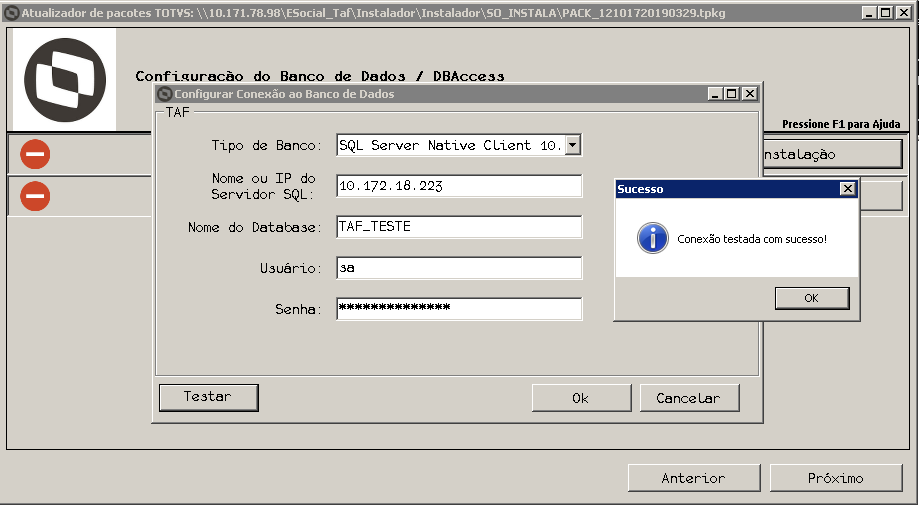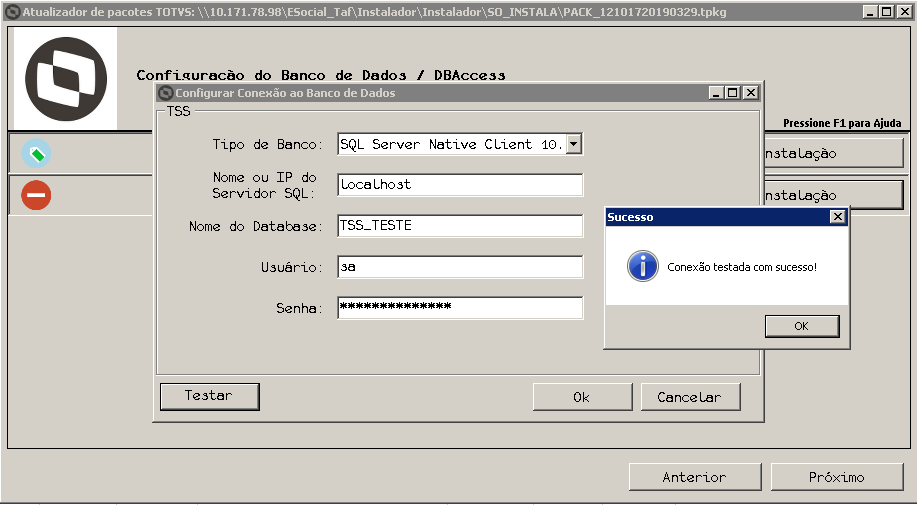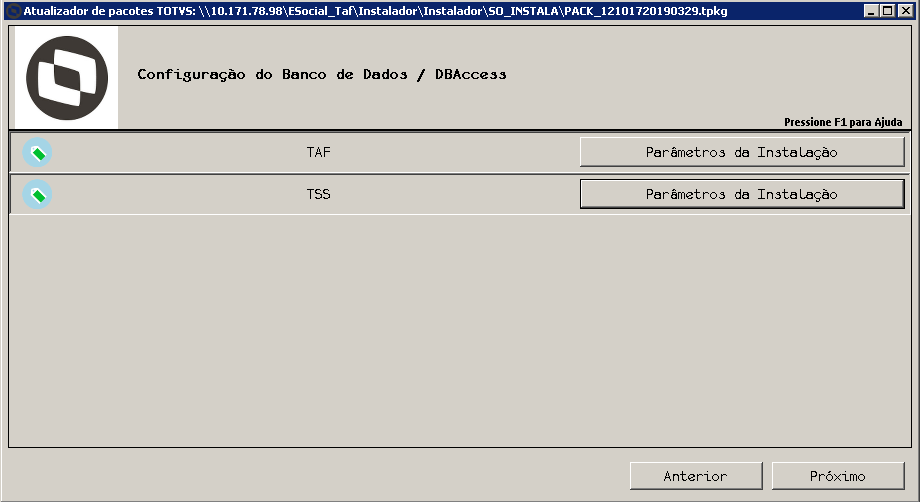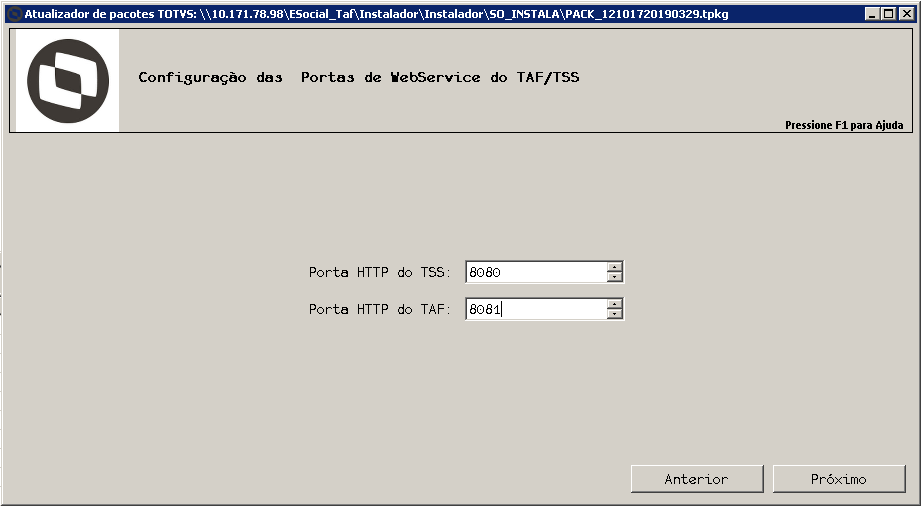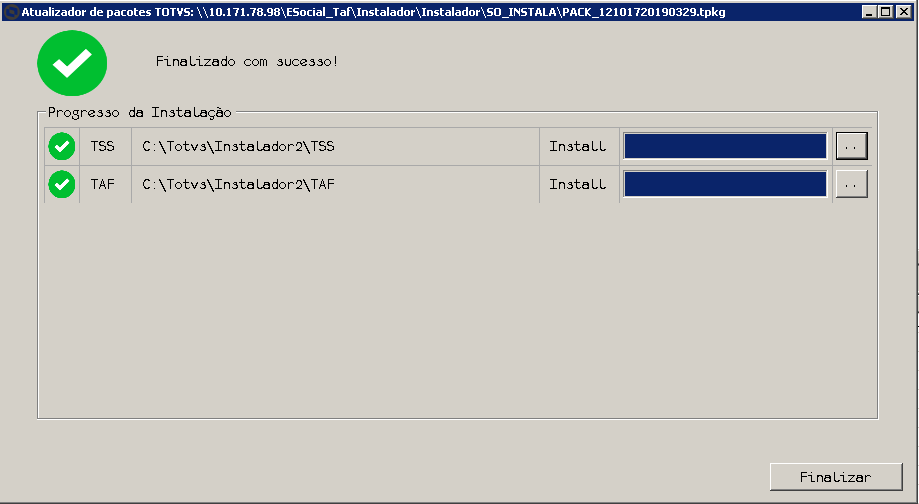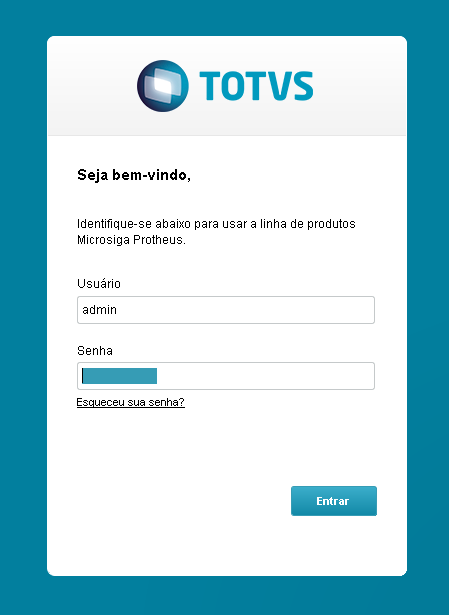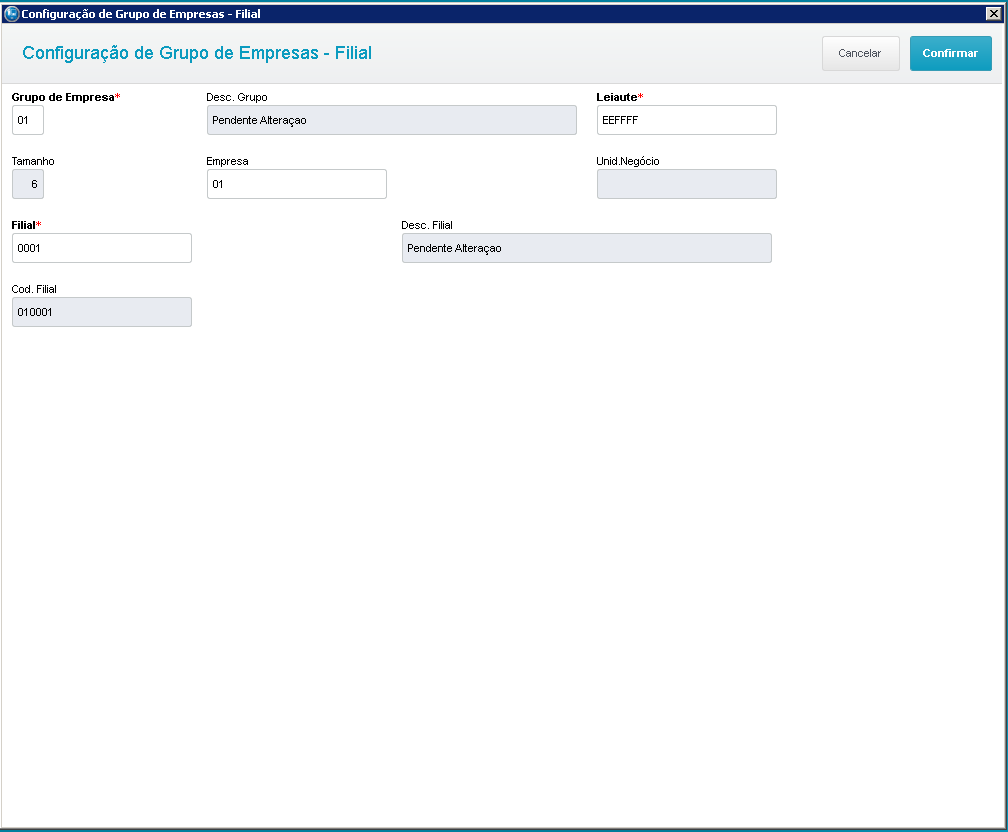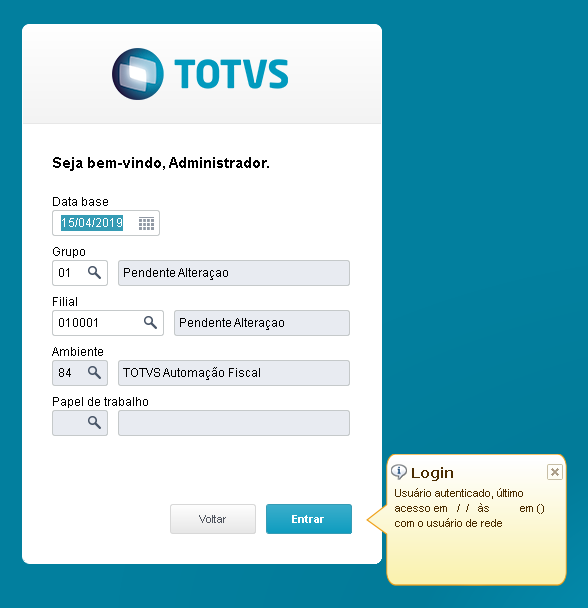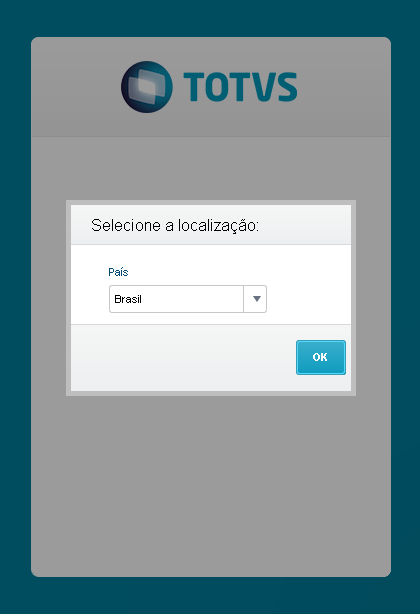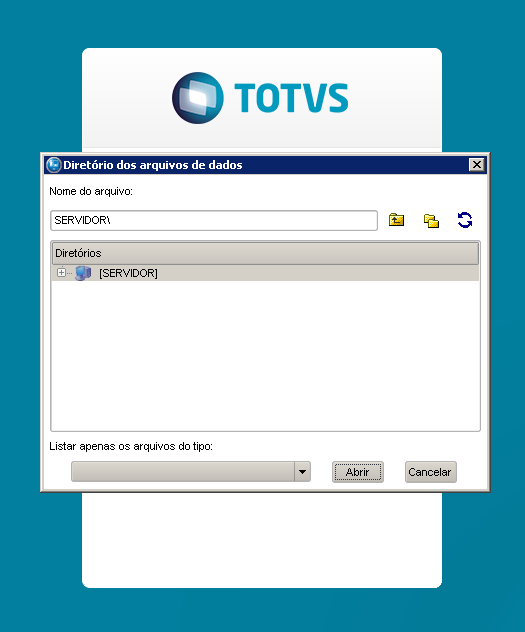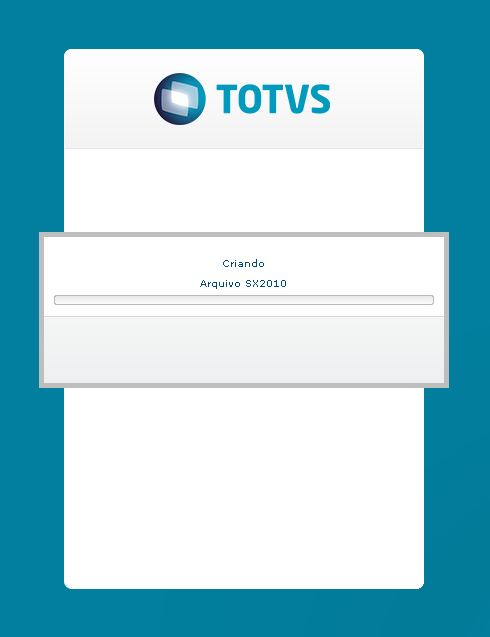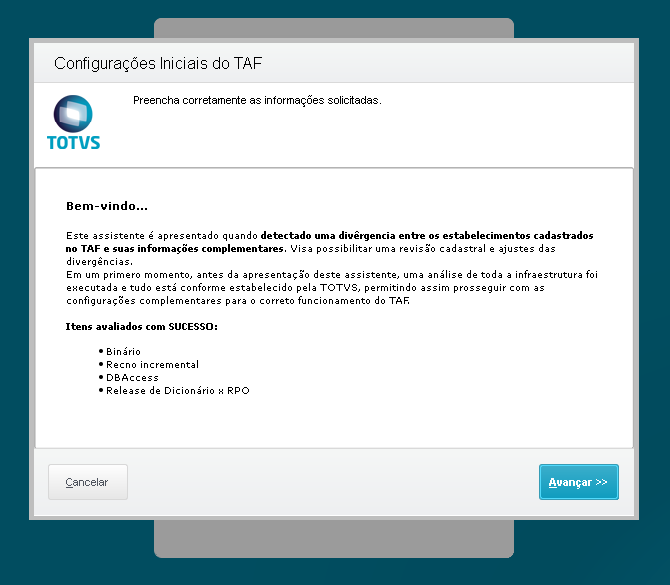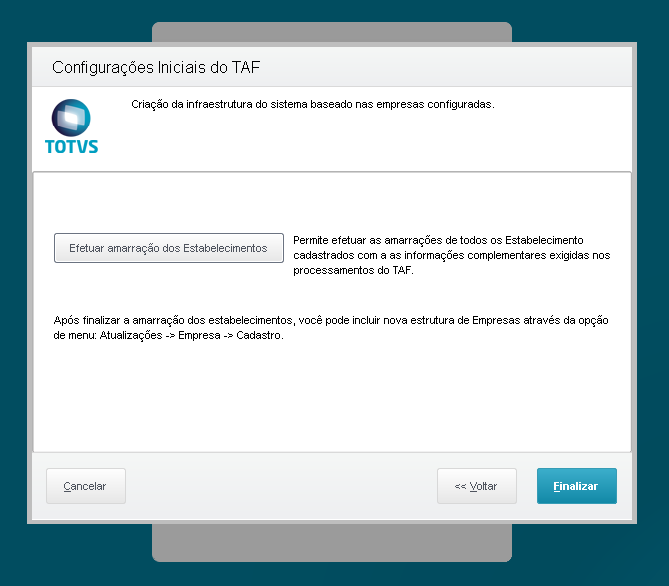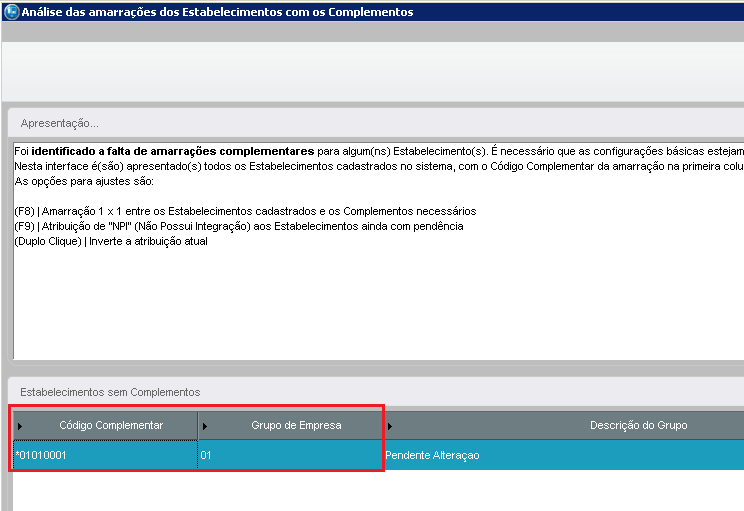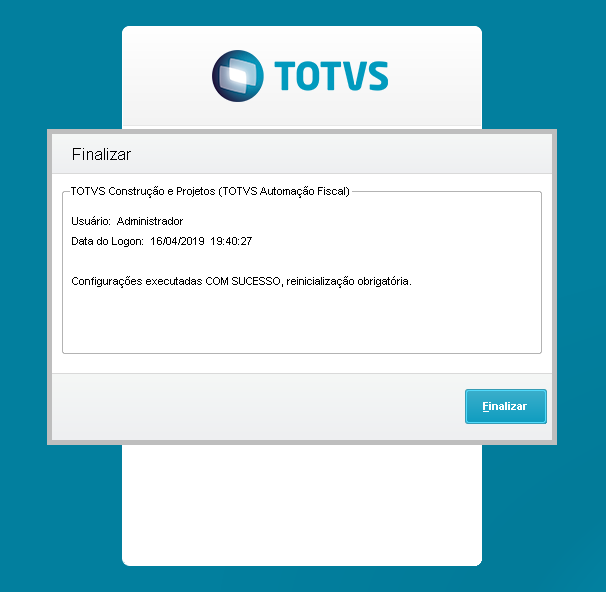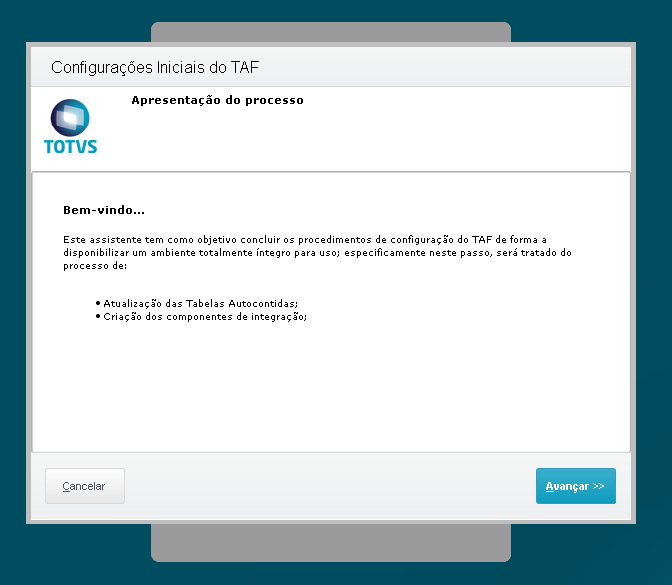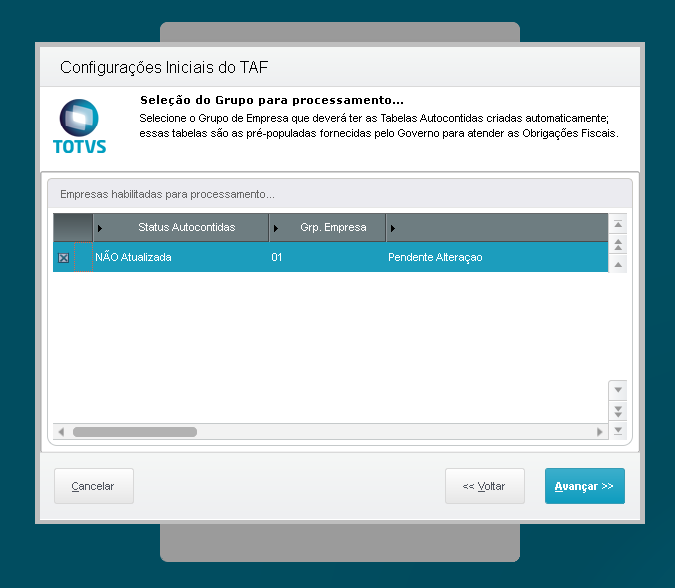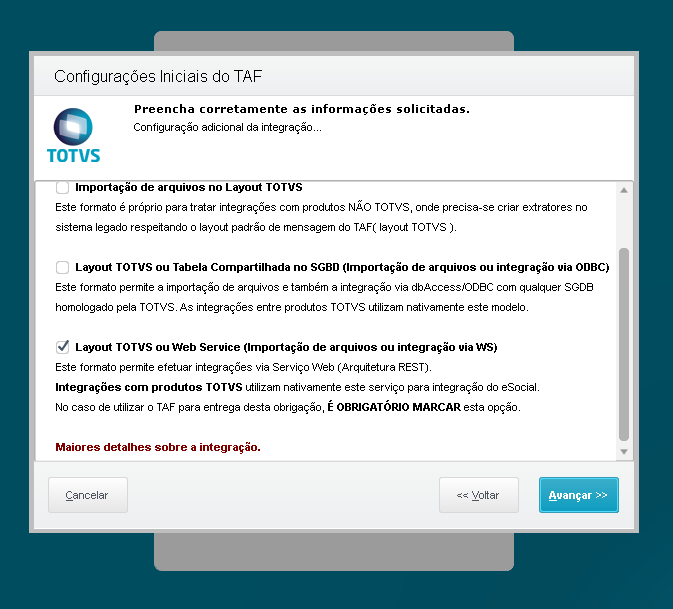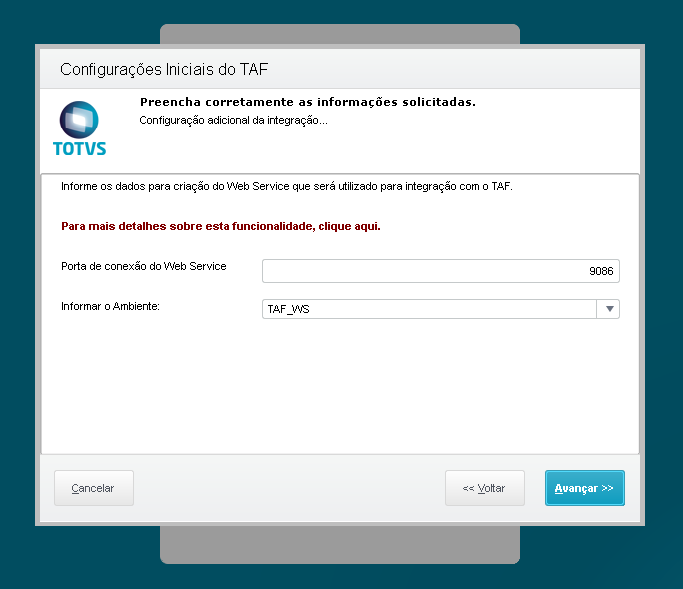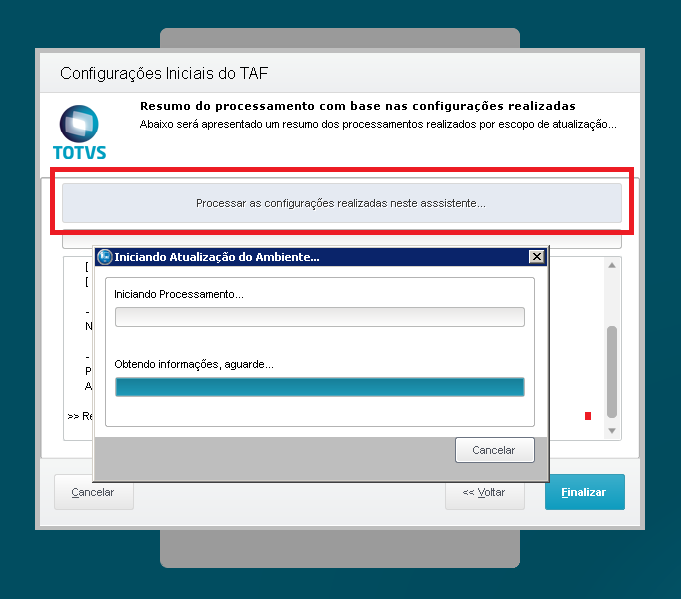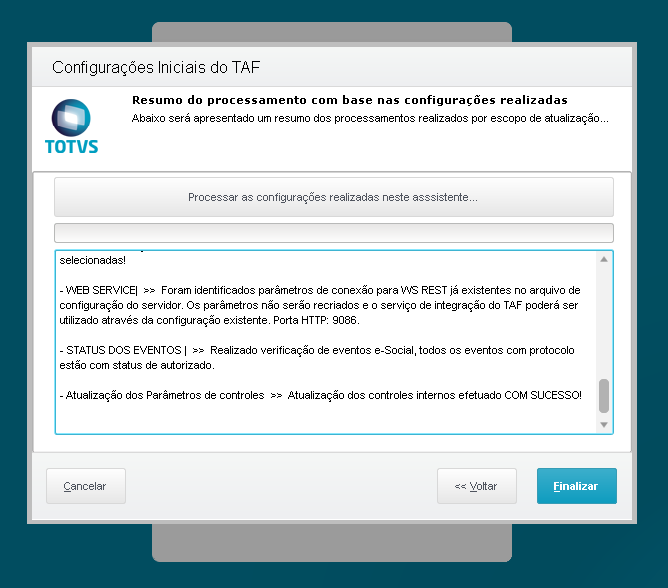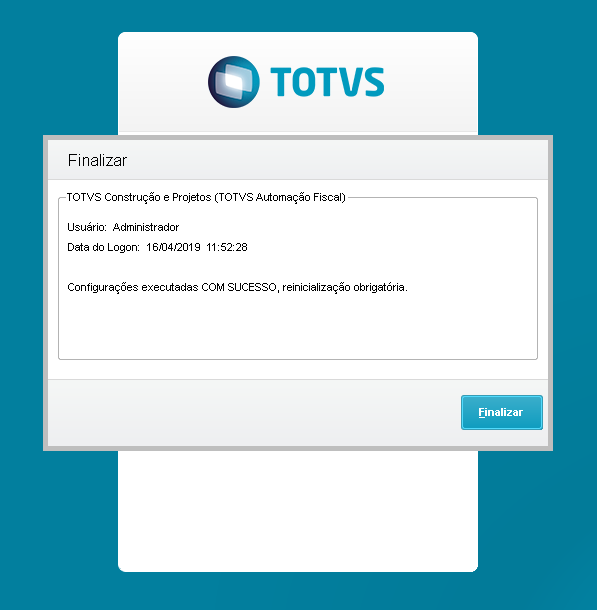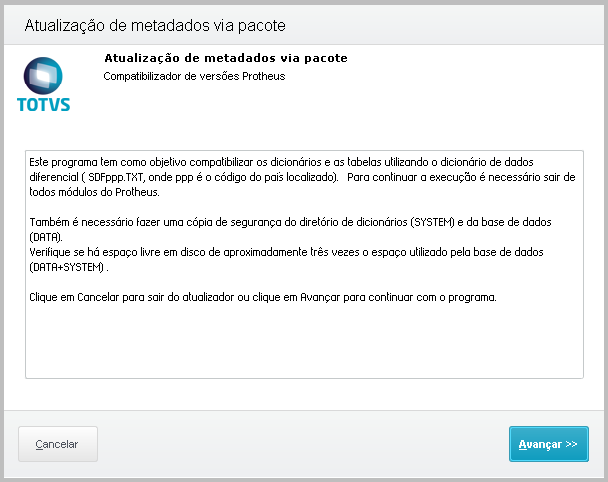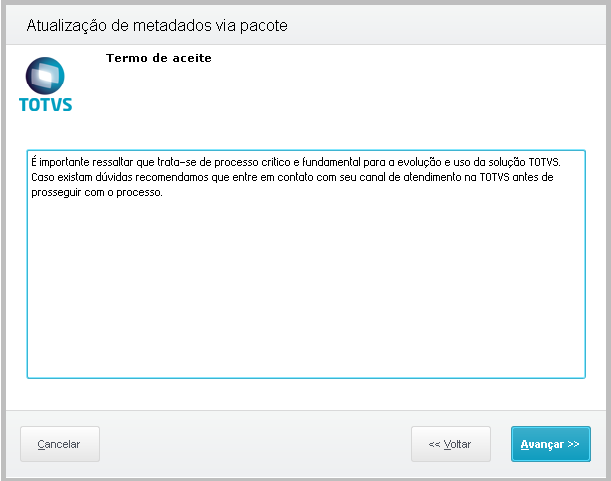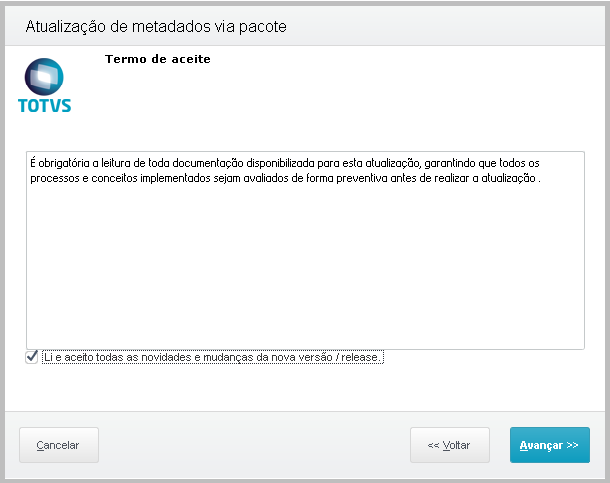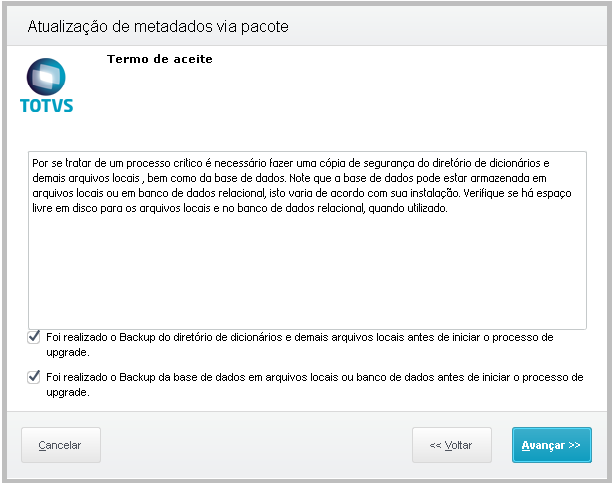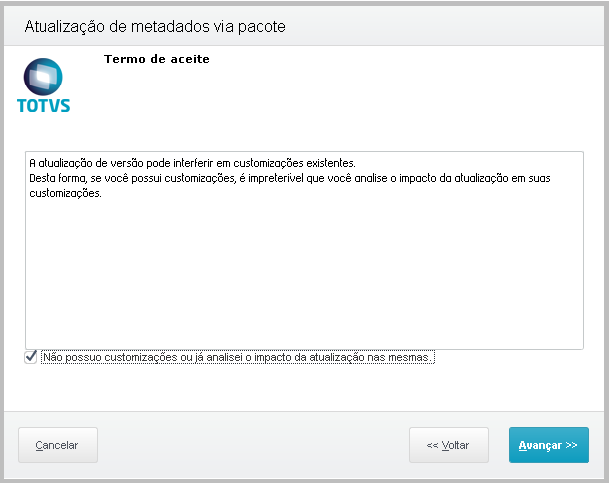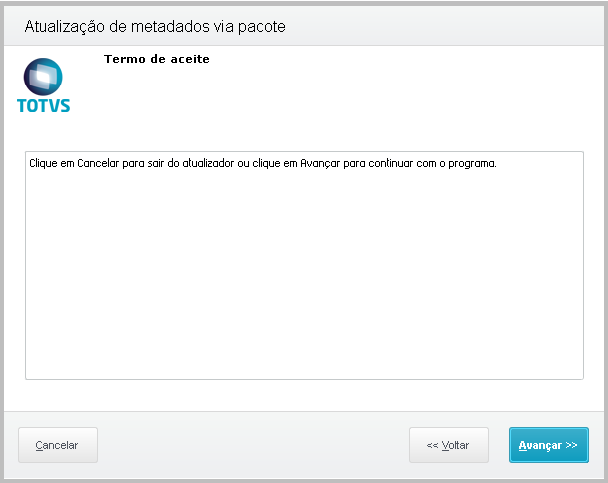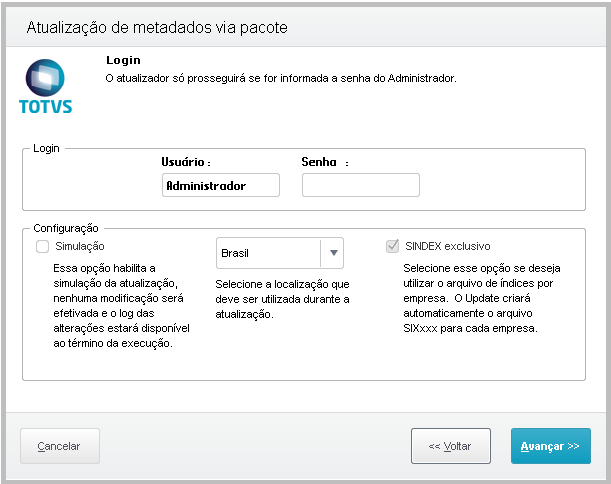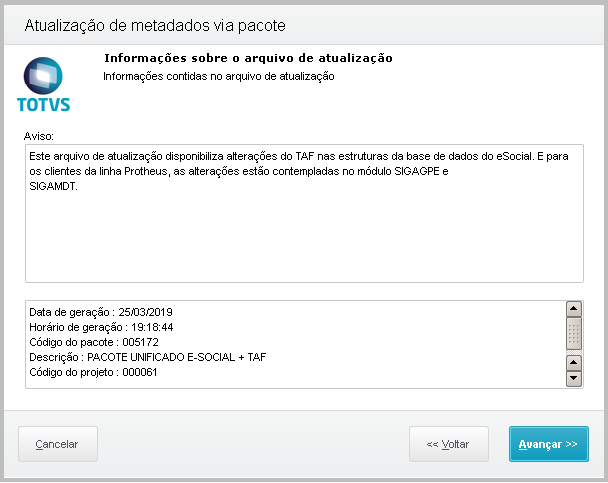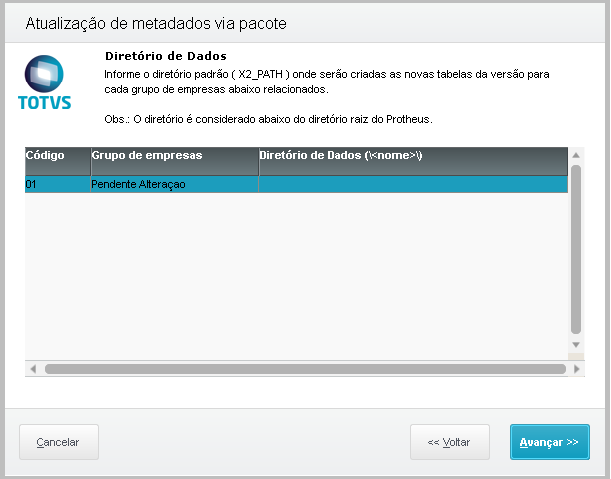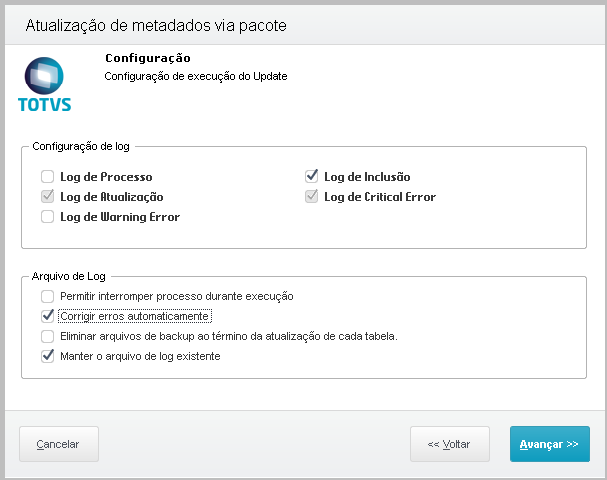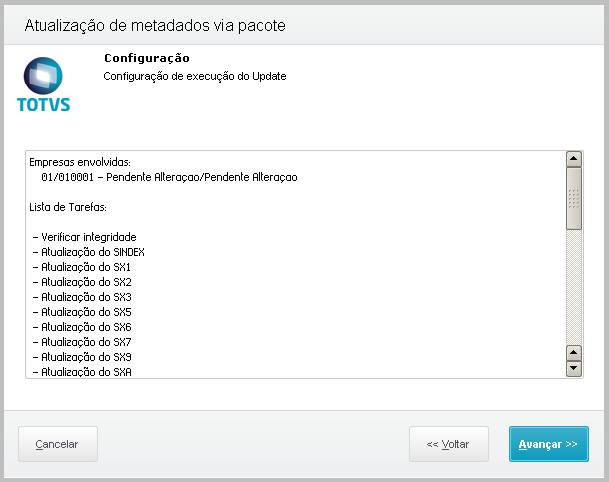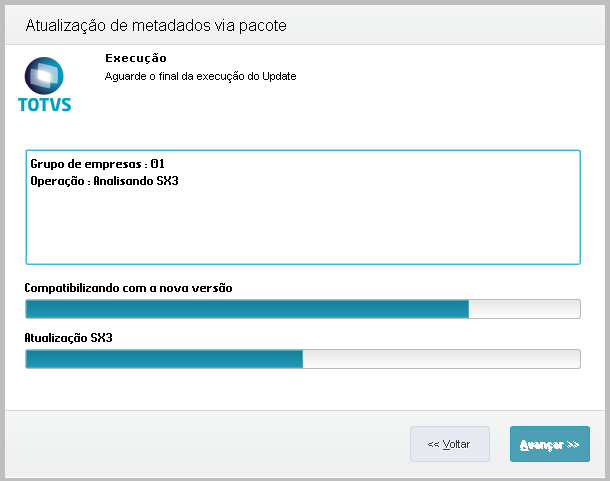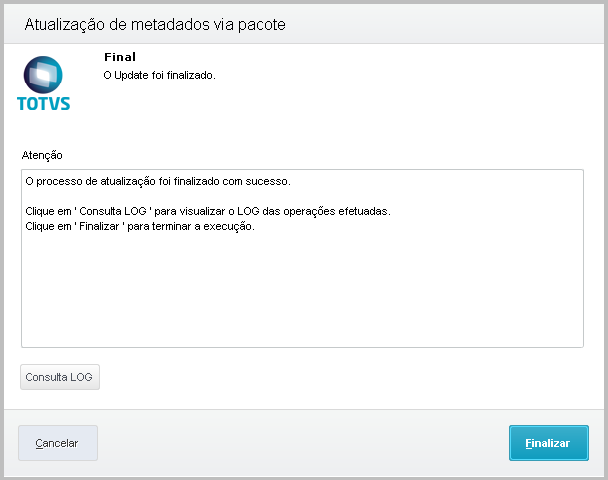1 - Após a criação dos dicionários é necessário é necessário realizar o de/para de códigos de empresas entre ERP x TAF: 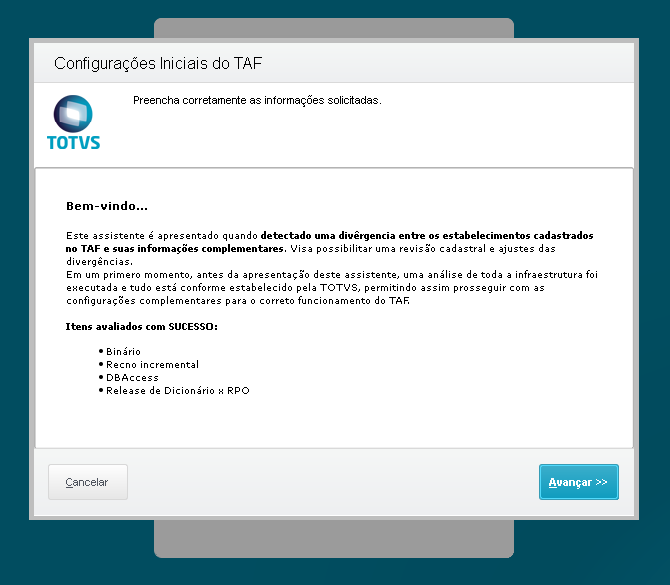 Image Added Image Added
→ Avançar
2 - Clicar em amarração dos Estabelecimentos: 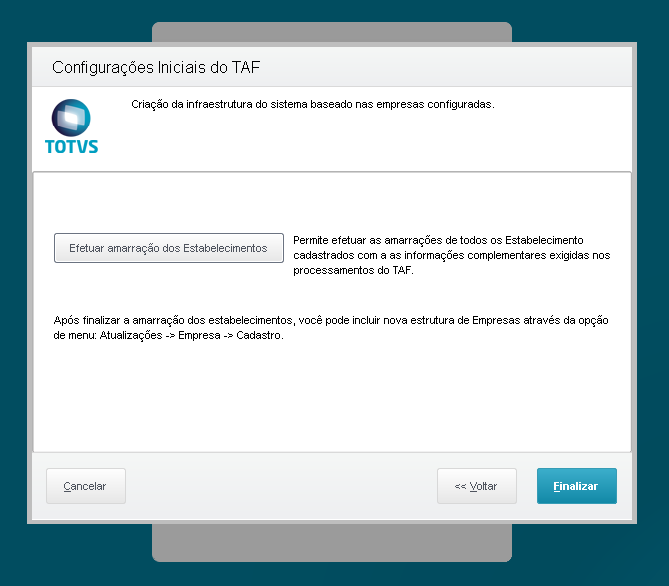 Image Added Image Added
3 - Ao clicar 2x no campo Código complementar o sistema sugere o código a ser utilizado no ERP utilizando o Grupo de Empresas + Código da Empresa + Código da Filial, este código deve ser cadastrado no ERP caso não exista: 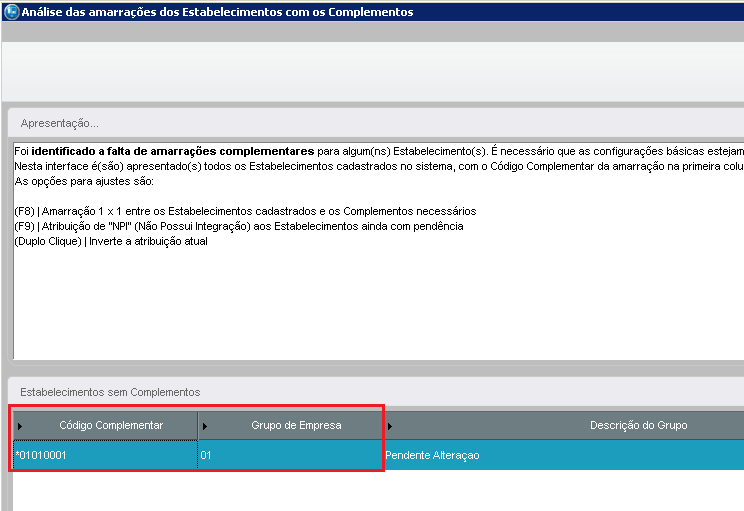 Image Added Image Added
→ Finalizar
4 - Após o cadastrado o sistema é fechado e é necessário um novo acesso para continuação da parametrização: 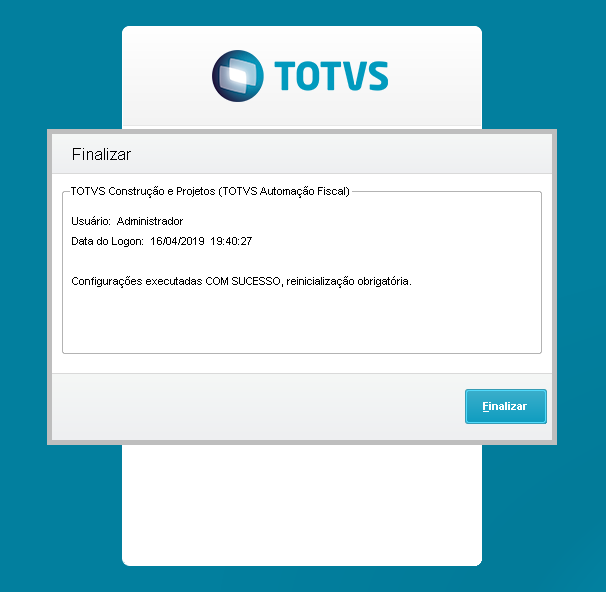 Image Added Image Added
5 - Acessar o modulo pelo menu recém criado: | Aviso |
|---|
Os ambientes são criados dinamicamente, por este motivo as ultimas 5 letras existentes na descrição dos itens são variáveis, no exemplo abaixo as letras correspondem a "CULAK". |
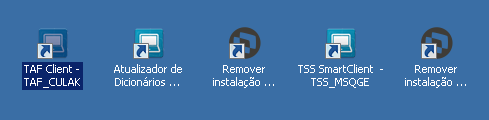 Image Added Image Added
6 - Na abertura do módulo será exibido uma interface para criação das tabelas autocontidas, essas tabelas são utilizadas pelo módulo para suporte as tabelas utilizadas pelo RET (Layout e-Social - Anexo I - Tabelas) e demais tabelas referentes a obrigações acessórias: 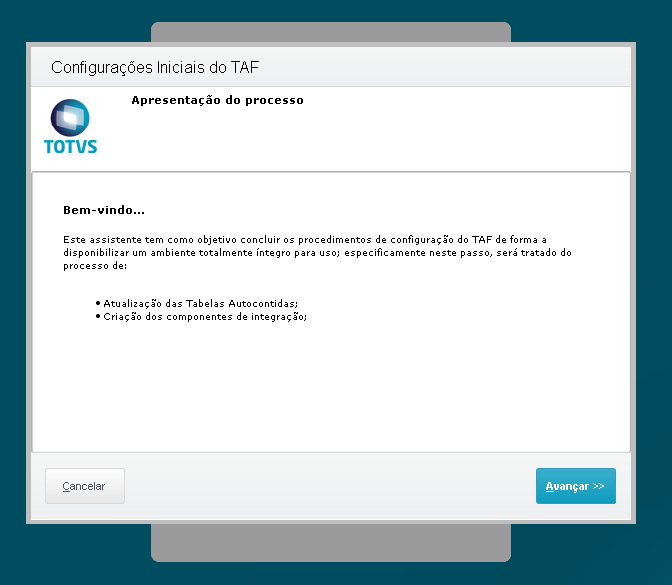 Image Added Image Added
→ Avançar 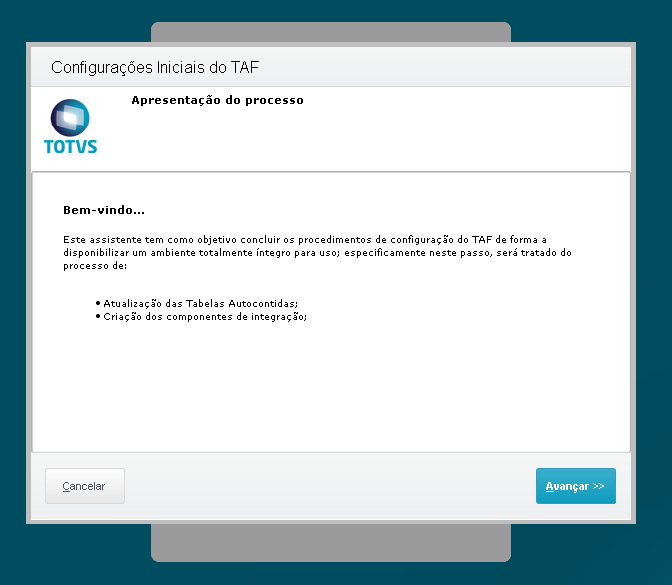 Image Added Image Added
→ Avançar
7 - Selecionar o Item referente ao Grupo de empresa: | Informações |
|---|
Será necessário a execução deste processo cada vez que 1 grupo de empresas for criado. |
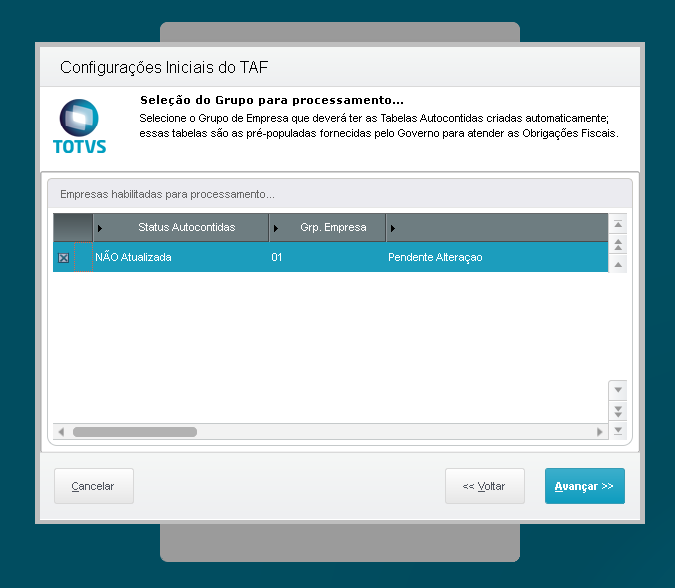 Image Added Image Added
→ Avançar
8 - Marcar a opção de integração, para o e-Social marcar sempre a opção "Layout TOTVS ou Web Service", se o sistema for utilizado também para a entrega do REINF a opção "Layout TOTVS ou Tabela Compartilhada no SGDB" também deve ser marcada, caso contrario Não marcar esta opção: 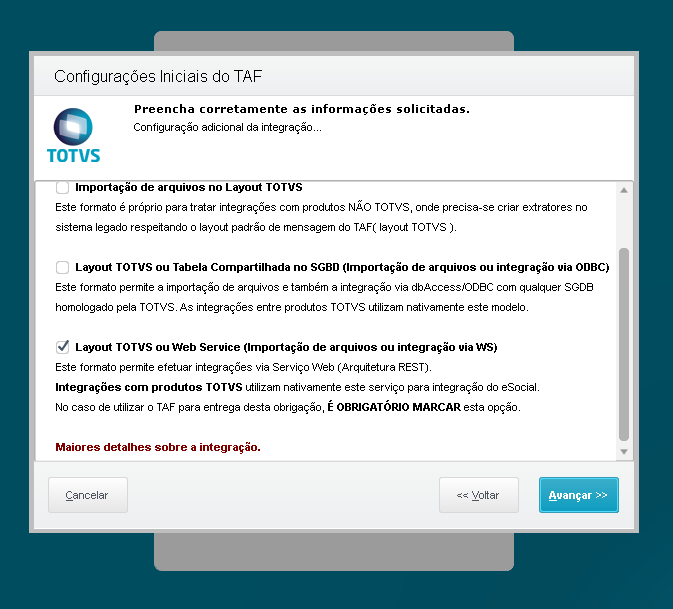 Image Added Image Added
→ Avançar
9 - Indique a porta que deverá ser utilizada pelo serviço REST para comunicação entre ERPs x TAF: 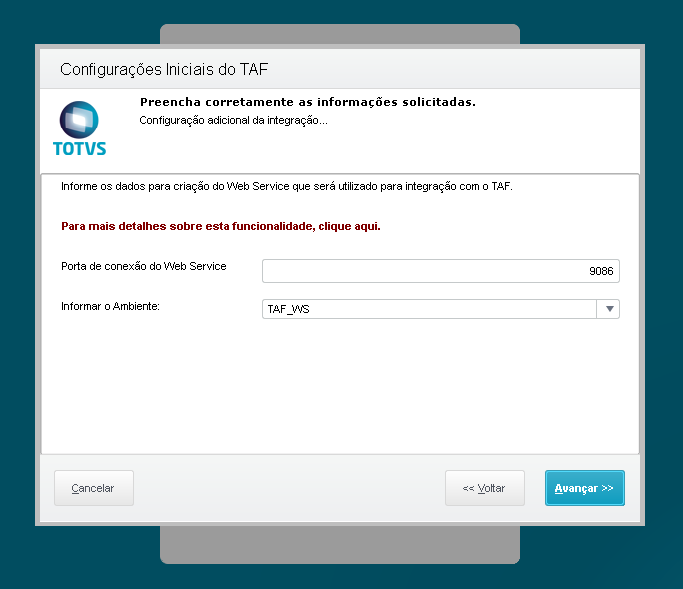 Image Added Image Added
→ Avançar
10 - Clicar em "Processar as configurações realizadas neste assistente" para o inicio da criação das tabelas autocontidas e parametrização do serviço REST: 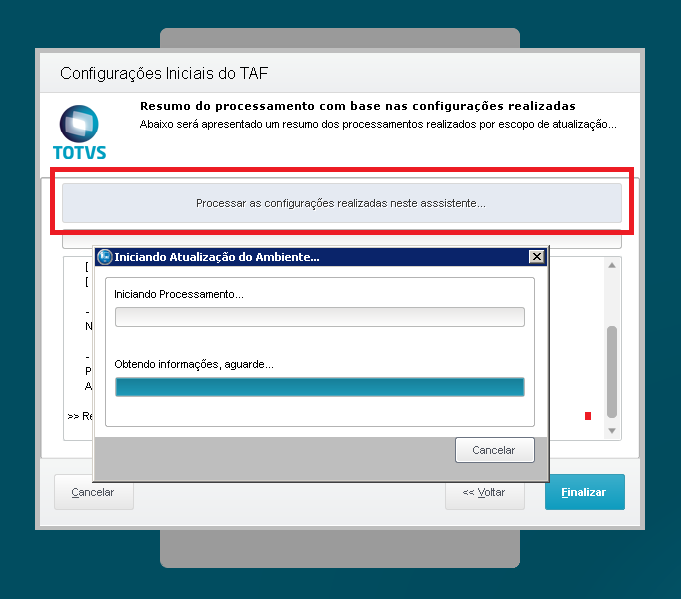 Image Added Image Added
11 - Ao final será exibido um log das operações realizadas: 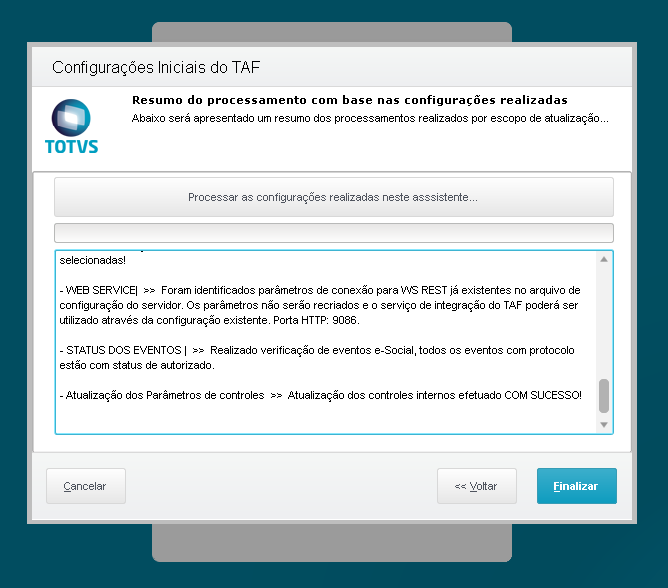 Image Added Image Added
→ Finalizar
13 - O sistema é encerrado para que as configurações sejam de fato efetivadas: 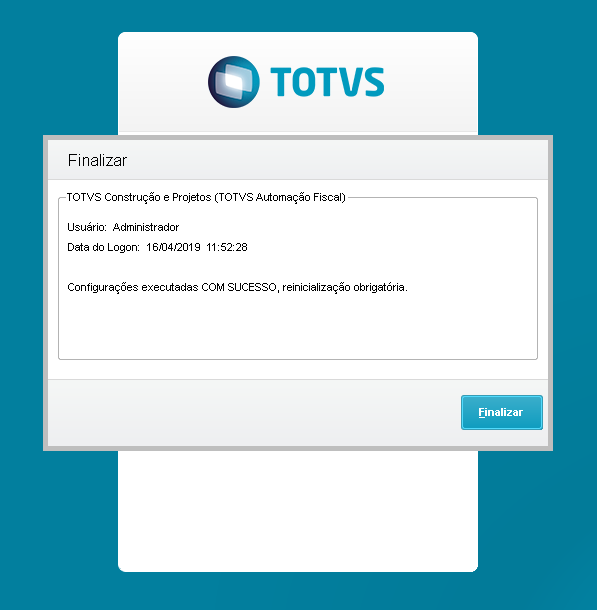 Image Added Image Added
→ Finalizar
14 - O próximo passo é migrar o dicionário do TAF para a ultima versão, para isso é necessário executar o Atualizador de Dicionários (UPDDISTR):  Image Added Image Added
15 - Ao clicar no ícone exibido na imagem anterior, será exibido uma nova Wizard com orientações para a migração do dicionario, o instalador já inclui o arquivo sdfbra.txt no diretório correto, por este motivo só é necessário clicar em "Avançar": 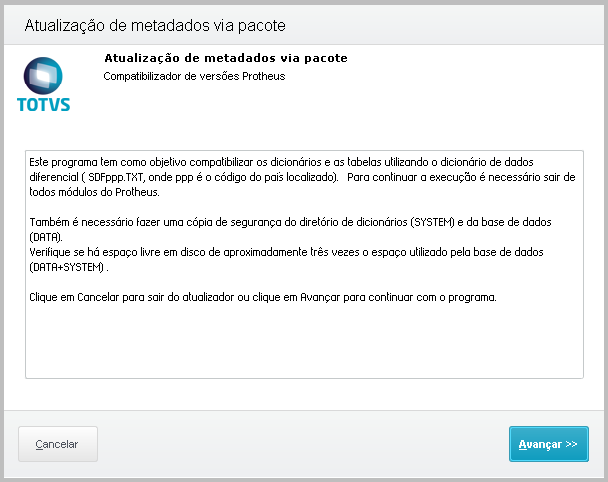 Image Added Image Added
→ Avançar 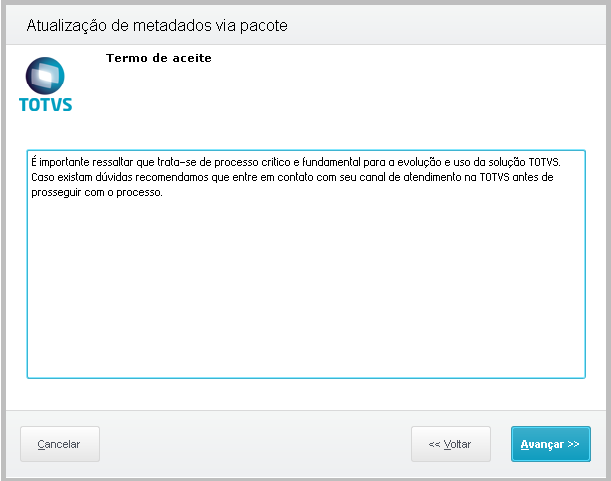 Image Added Image Added
→ Avançar 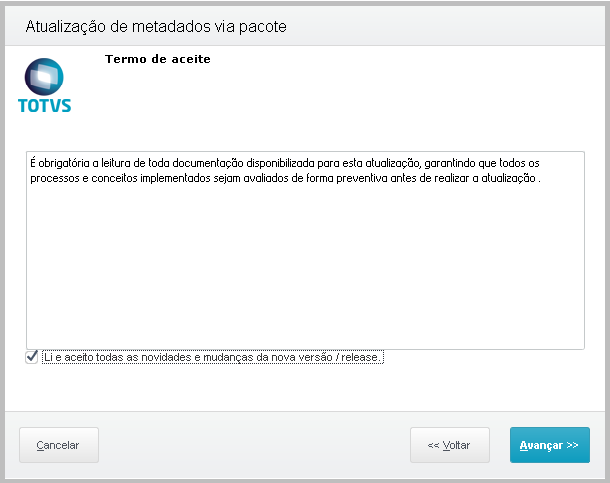 Image Added Image Added
→ Avançar
15 - Na primeira utilização do produto não é necessário a realização de backup no banco de dados e arquivo de dicionários por ainda não conter dados referentes as obrigações acessórias, porem o backup facilita a restauração do sistema em caso de falhas críticas: 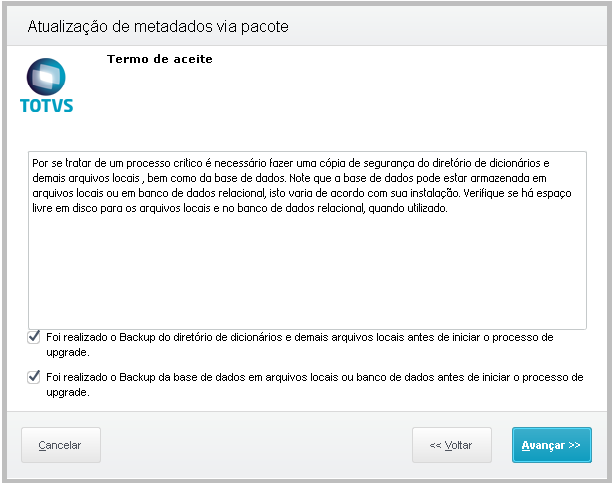 Image Added Image Added
→ Avançar 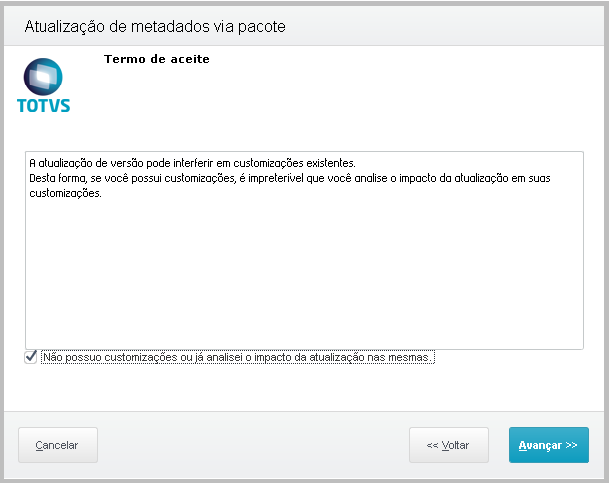 Image Added Image Added
→ Avançar 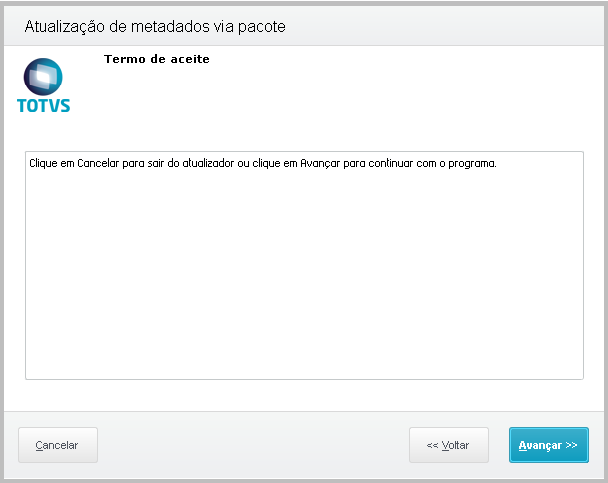 Image Added Image Added
→ Avançar
16 - A atualização de dicionários só pode ser realizadas pelo usuário Administrador, este usuário foi recém criado na instalação como já citado nos itens anteriores, desta forma clique na tecla "Tab" 2x para mudar o foco dos campos usuário e senha que neste momento ainda está em branco e clique em avançar: 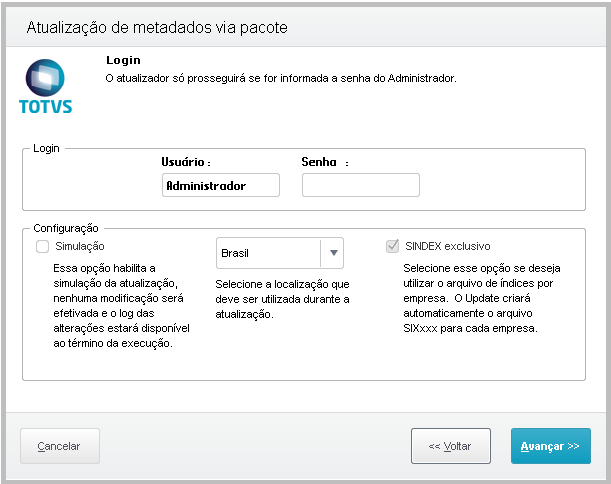 Image Added Image Added
→ Avançar 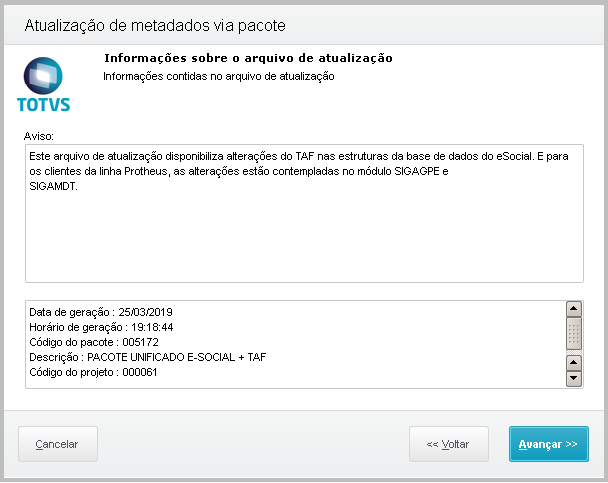 Image Added Image Added
→ Avançar 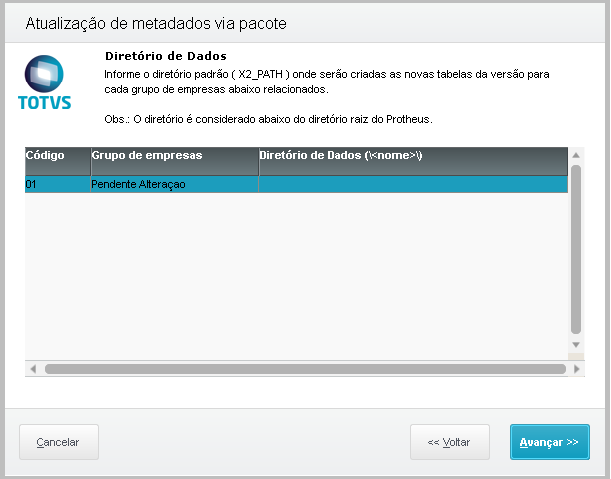 Image Added Image Added
→ Avançar
| Informações |
|---|
Marcar a opção "Corrigir erros automaticamente" |
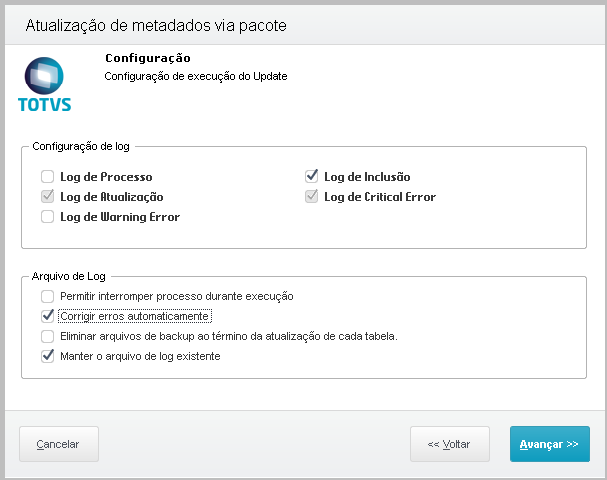 Image Added Image Added
→ Avançar 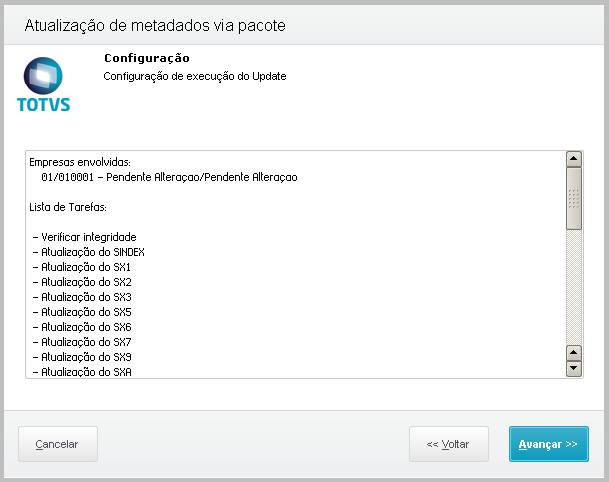 Image Added Image Added
→ Avançar 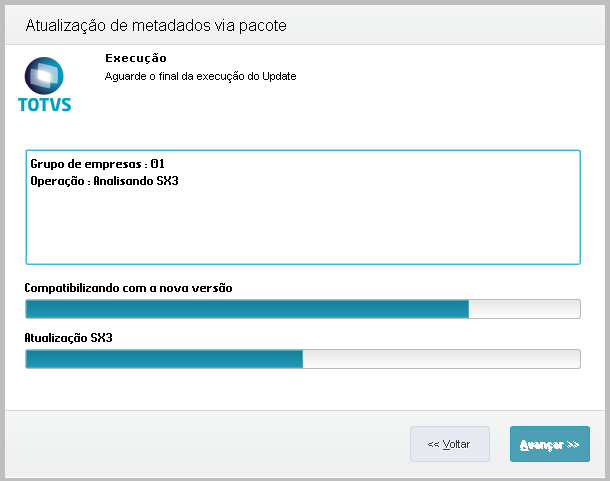 Image Added Image Added
→ Avançar 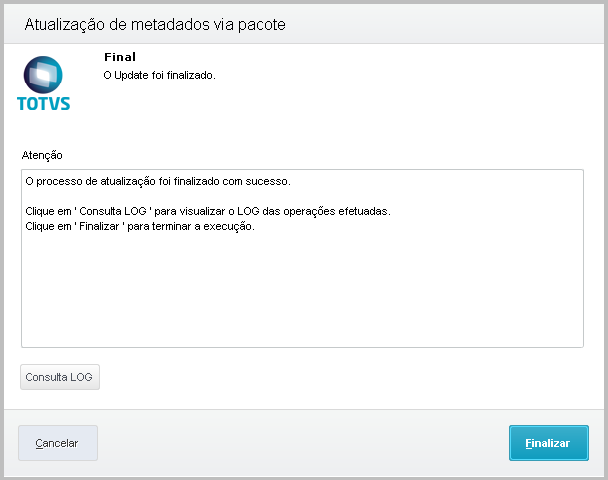 Image Added Image Added
|